إذا كنت مصممًا مبتدئًا ، فيجب أن تتعلم بالتأكيد كيفية توسيط الكائن في Illustrator للعمل مع الرسوم التوضيحية المعقدة التي تتكون من أسطح متعددة أو تصميم واجهة. لقد وصفت 3 طرق لكيفية توسيط الكائنات عن طريق الانجذاب إلى الأسطح الفردية ، مثل الكتلة المحددة.
يمكنك استخدام هذه الطريقة لإنشاء رسوم توضيحية بسيطة بتنسيق Adobe Illustrator، إذا كان عليك التعامل مع كائنين فقط والعمل على سطح واحد. على سبيل المثال ، يمكن أن تكون هذه كائنات مستقلة على خلفية ملونة ، توضح أو تروي شيئًا ما.
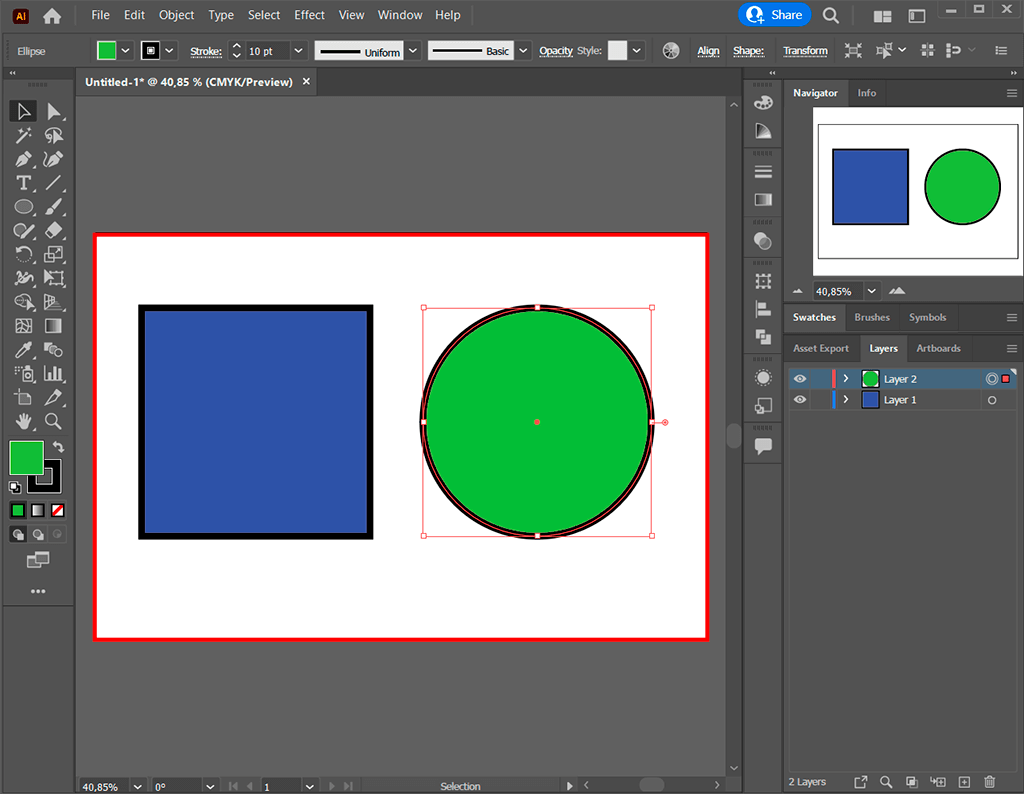
افتح المحرر ، واذهب إلى "ملف ← ملف جديد". قم بإنشاء مستند فارغ بالحجم المطلوب وارسم عليه أشكالًا عشوائية باستخدام الفرشاة أو إضافة أشكال جاهزة.
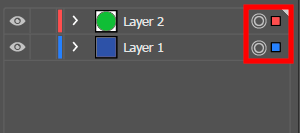
اذهب إلى الميدان مع الطبقات. أضف علامة مقابل كل شكل تريد وضعه في المركز كما في المثال. وبالتالي ، ستقوم بربط الإجراء التالي بالكائن المحدد.
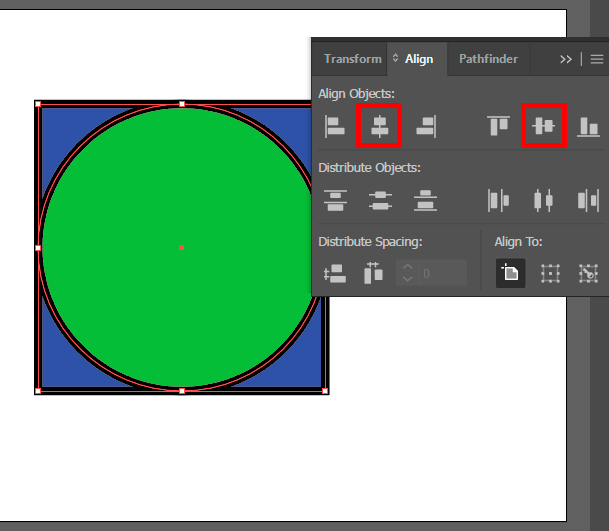
انتقل إلى القسم الذي يحتوي على أدوات في الأعلى. انقر على Window → Align أو استخدم اختصار لوحة المفاتيح Shift + F7 لإظهار القائمة. انقر على "محاذاة المركز" أفقيًا ورأسيًا في تلك القائمة.
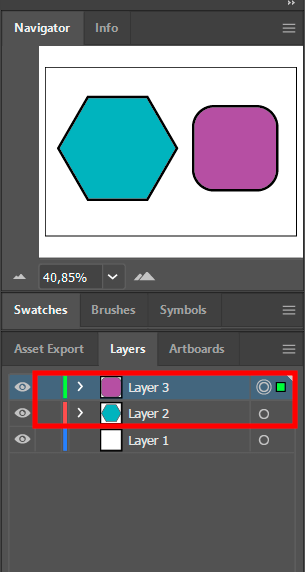
قم بإنشاء مستند جديد بتنسيق Adobe Illustrator. أضف أي كائن وحدده في طبقات ، كما فعلنا في الطريقة الأولى. بعد ذلك ، افتح لوحة "Window → Align" أو انقر فوق "Shift + F7".

ستظهر قائمة جديدة - حدد أداة "Align to Artboard" الموجودة في سطر "Align To". بهذه الطريقة ، يمكنك محاذاة كلا الكائنين ، أو كل منهما على حدة.
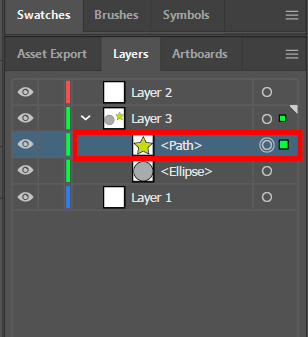
بعد رسم الأشكال الجاهزة أو إضافتها إلى مستند جديد ، حدد كائنًا واحدًا في طبقات ، كما هو موضح في المثال.
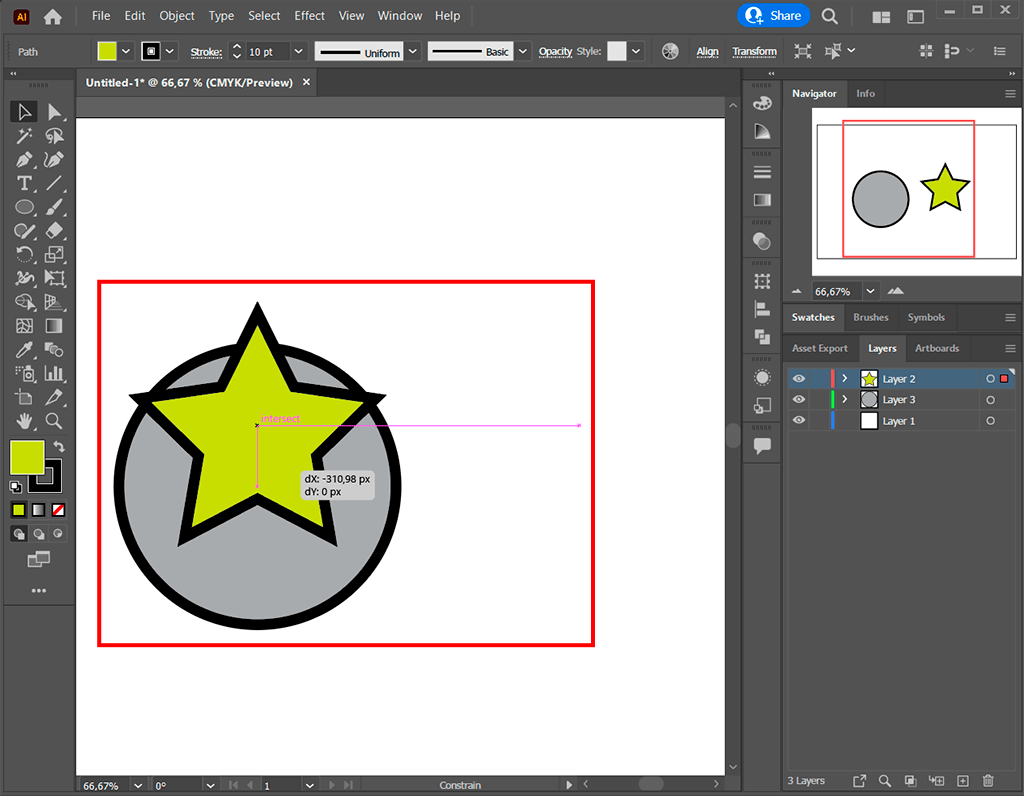
انتقل إلى Artboard ، وحدد الشكل الذي حددته للتو في الطبقات ، واضغط باستمرار على Shift + مفتاح السهم ، واسحب الكائن فوق الآخر أفقيًا ، كما هو موضح في المثال. افعل الشيء نفسه لمحاذاة الكائن عموديًا.
إذا كان البرنامج يبدو محيرًا للغاية بالنسبة لك أو يفتقر إلى بعض الميزات المهمة ، فيمكنك فحص قائمة ملفات بدائل Adobe Illustrator، واختر البرنامج الذي يلبي احتياجاتك بالكامل. إذا كنت راضيًا عن مجموعة الأدوات والوظائف الخاصة بالبرنامج وترغب في إتقانها بشكل أكبر ، فاستفد منها دروس Adobe Illustrator متوفر على النت.
بادئ ذي بدء ، تحقق مما إذا كانت مربعات Scale Strokes & Effects "و" Align To Pixel Grid "داخل أداة التحويل غير مفحوصة. هذا هو السبب الأكثر شيوعًا وراء احتمال وجود مشكلات في محاذاة الكائنات في Illustrator.
حدد الكائنات التي تريد محاذاتها وانقر فوق الكائن الذي تريد الاحتفاظ به كما هو (بدون الضغط المستمر على الإزاحة). ينتج عن هذا محاذاة الكائن "رئيسي". أنت الآن بحاجة إلى اختيار "محاذاة المركز".
ربما ، أنت تستخدم إصدارًا قديمًا من البرنامج ، على سبيل المثال ، CS4. تحتاج إلى زيارة موقع ويب رسمي وتحديث برنامجك.
يحتوي Illustrator على المزيد من الأدوات لإنشاء تصميمات رسومية عالية الجودة ، سواء كانت صورة لـ NFT أو واجهة رسومية لموقع عبر الإنترنت أو تطبيق جوال. يمكنك معرفة المزيد حول إيجابيات وسلبيات كل برنامج من خلال قراءة مقالة عن المقارنة بين اليستريتور مقابل فوتوشوب.